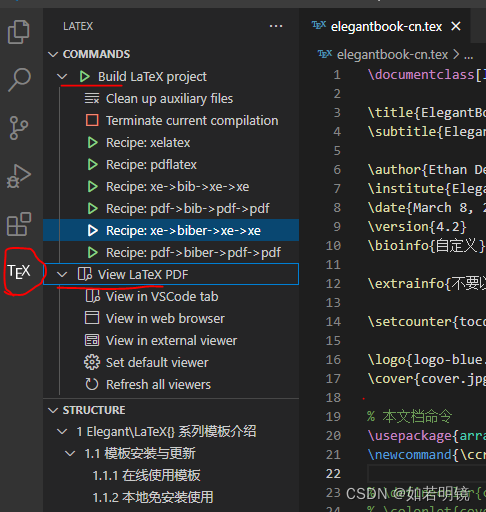简介
与Sublime Text相比,vscode免费开源、自带比较优秀的代码对比、调试功能,功能略强于Sublime,但功能多了略显得臃肿,速度也相对慢些,界面没那么清爽。有关Sublime Text的安装配置参见超级文本编辑器Sublime Text3
安装
vscode的安装访问主页下载安装即可。其插件可以通过点击File–>Preference–>Extensions,在其中搜索插件名安装。另一种方式是在官方Extensions里搜索插件下载.vsix格式文件,然后点击File–>Preference–>Extensions,在弹出界面寻找图标...导入文件安装。
常用设置
- Ctrl + Shift + P:调出控制面板,用于更改插件配置
- Ctrl+Click:该功能可在
多光标选择,转到定义间切换。调出控制面板,输入cursor选择Toggle cursor
常用插件
通用
用惯了sublime快捷键的同学可以搜索安装 Sublime Text Keymap and Settings Importer插件。
C/C++
Python
主要安装 Python,
LaTex
搜索安装 LaTeX Workshop,注意如果没有你需要的工具,可以自己添加,如biber,一个是tools,另一个是recipes。
File–>Preference–>Settings打开设置面板,在搜索框中输入latex,选择Edit in setting.json ,添加如下配置:
"latex-workshop.latex.autoBuild.run": "never",
"latex-workshop.message.error.show": true,
"latex-workshop.message.warning.show": true,
"latex-workshop.latex.tools": [
{
"name": "xelatex",
"command": "xelatex",
"args": [
"-synctex=1",
"-interaction=nonstopmode",
"-file-line-error",
"%DOCFILE%"
]
},
{
"name": "pdflatex",
"command": "pdflatex",
"args": [
"-synctex=1",
"-interaction=nonstopmode",
"-file-line-error",
"%DOCFILE%"
]
},
{
"name": "bibtex",
"command": "bibtex",
"args": [
"%DOCFILE%"
]
},
{
"name": "biber",
"command": "biber",
"args": [
"%DOCFILE%"
]
}
],
"latex-workshop.latex.recipes": [
{
"name": "xelatex",
"tools": [
"xelatex"
],
},
{
"name": "pdflatex",
"tools": [
"pdflatex"
]
},
{
"name": "xe->bib->xe->xe",
"tools": [
"xelatex",
"bibtex",
"xelatex",
"xelatex"
]
},
{
"name": "pdf->bib->pdf->pdf",
"tools": [
"pdflatex",
"bibtex",
"pdflatex",
"pdflatex"
]
},
{
"name": "xe->biber->xe->xe",
"tools": [
"xelatex",
"biber",
"xelatex",
"xelatex"
]
},
{
"name": "pdf->biber->pdf->pdf",
"tools": [
"pdflatex",
"biber",
"pdflatex",
"pdflatex"
]
}
],
然后重启vscode,在左侧工具栏可以看到 TEX图标,点击展开后可以看到添加的选项,如下图所示,另外通过View LaTex PDF功能可以设置在哪里预览PDF,建议选VSCode tab,这样可以较方便实现反向搜索(Ctrl+Double Click):